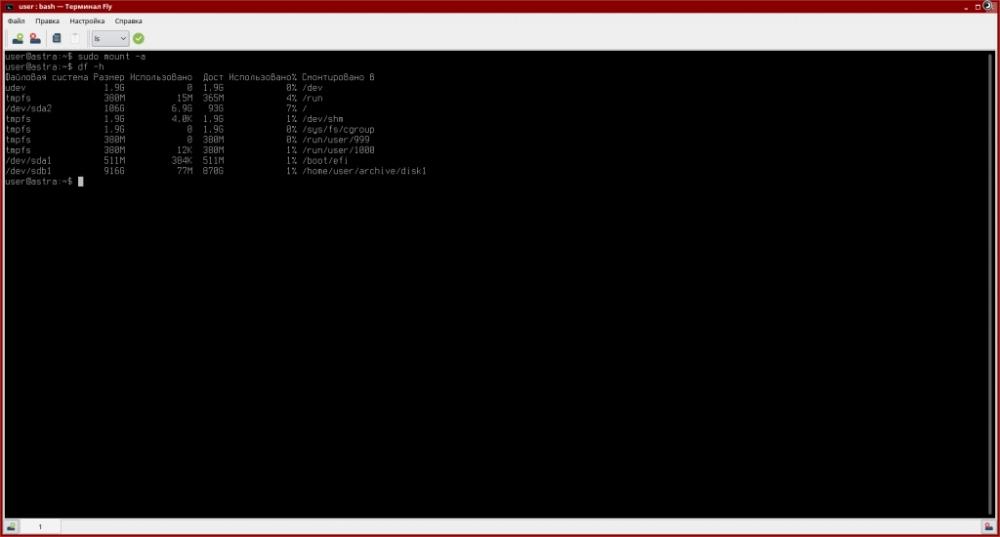1. Создайте в «/home/user/» (Домашняя папка) папку «archive».
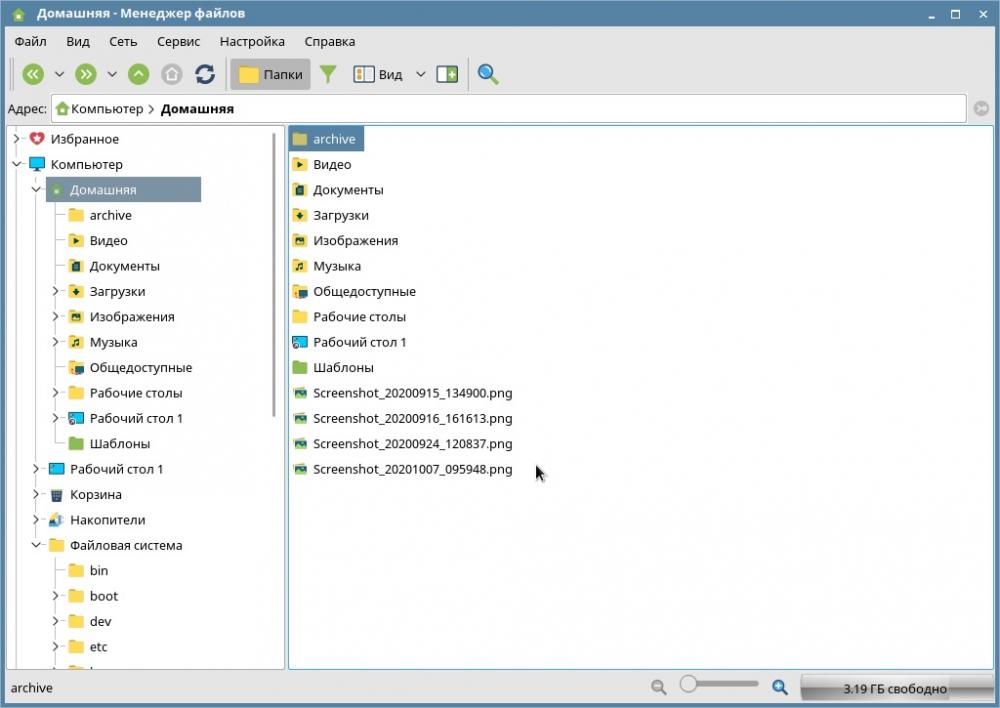
2. В папке «archive» создайте папки «disk1», «disk2», «disk3». Для каждого диска необходима отдельная папка при сохранении записи в архив.
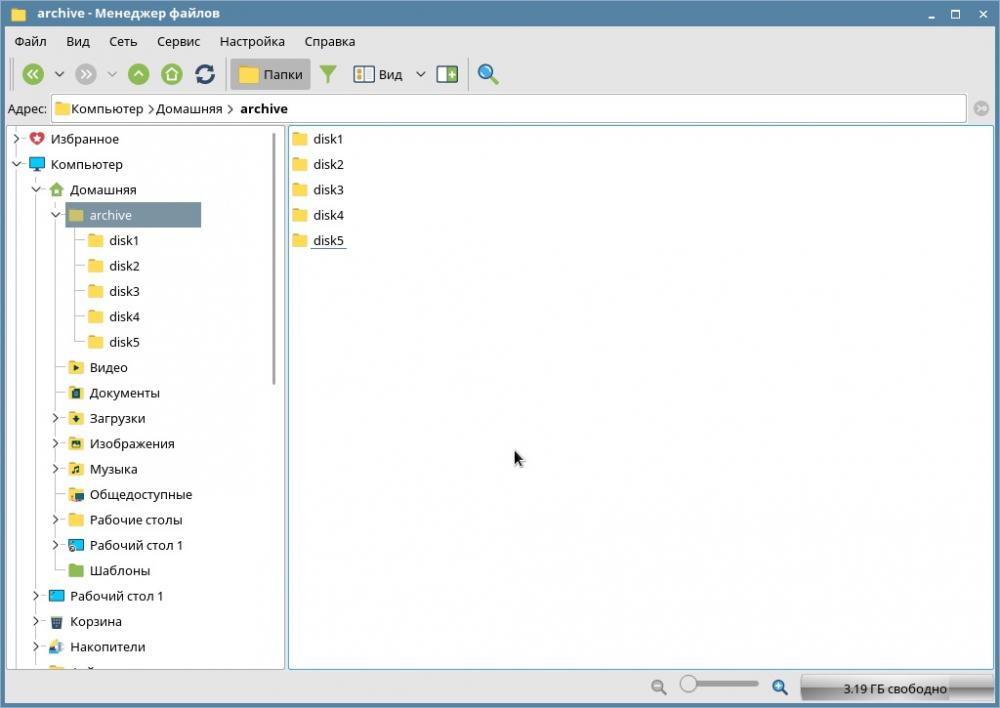
3. Необходимо узнать логические имена дисков. Перейдите в «Редактор разделов Gparted».
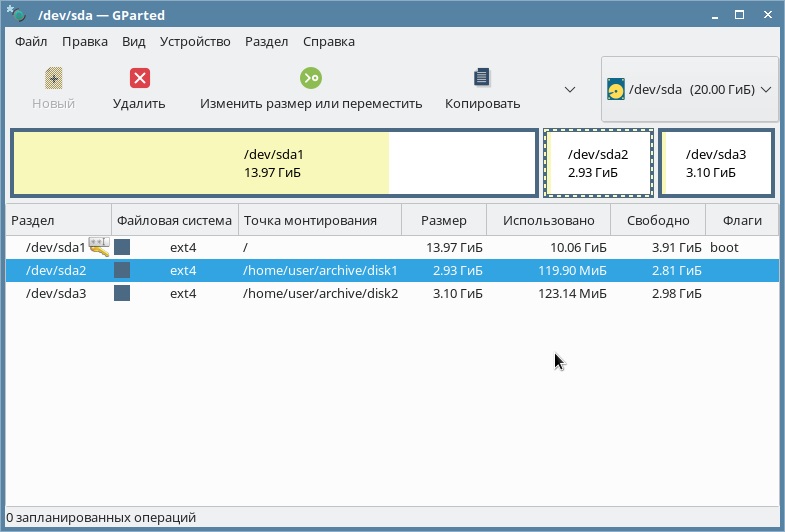
4. В правом верхнем углу выберите созданные диски по очереди, исключая диск «/dev/sda». Диск «/dev/sda» – это системный диск. Все необходимые настройки выполняйте только с дисками «/dev/sdb» и «/dev/sdc» и т.д.
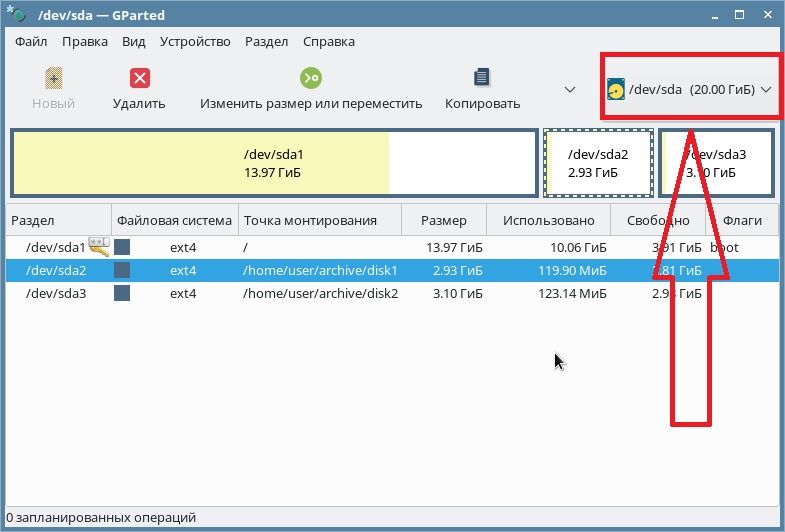
5. Откройте диск «/dev/sdb». Перейдите в «Устройства», затем «Создать таблицу».
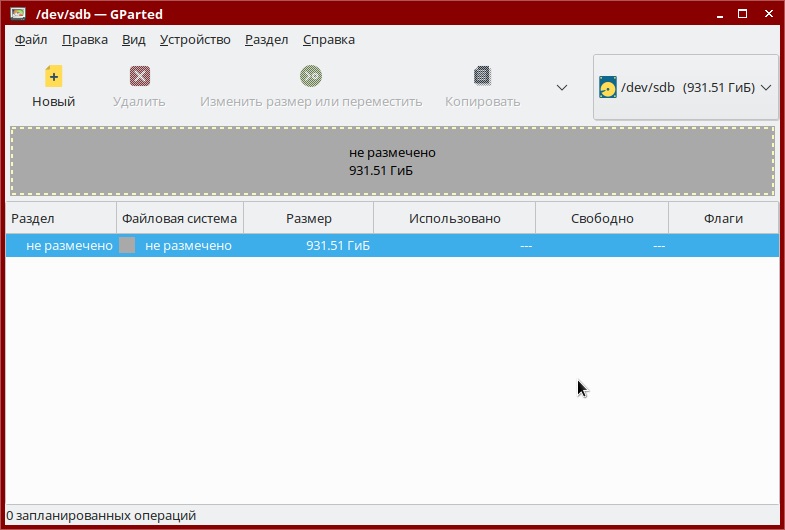
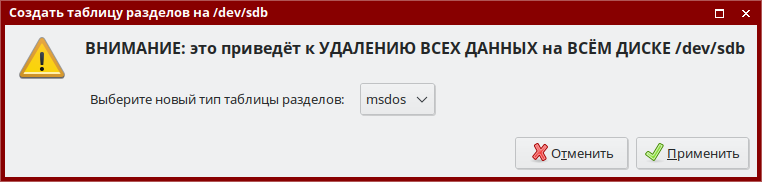
6. Выберите «Новый тип таблицы разделов» – «GPT» и нажмите «Применить».
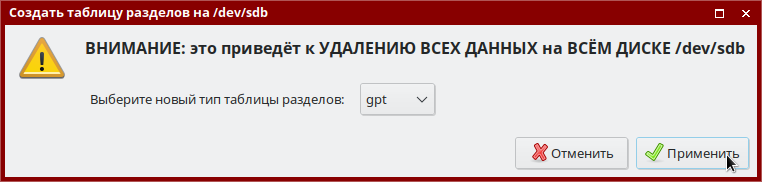
7. Нажмите на кнопку «Новый». Проверьте файловую систему (Ext4) и нажмите «Добавить».
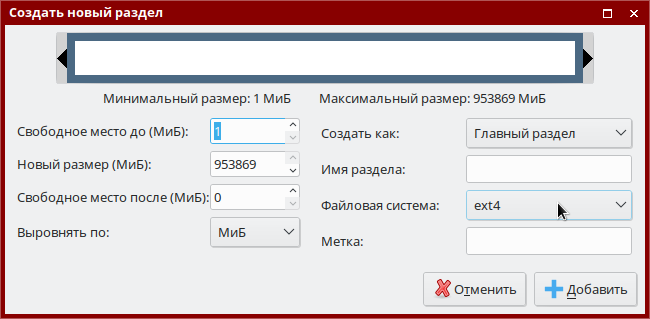
8. Нажмите «Правка», затем «Применить все операции».
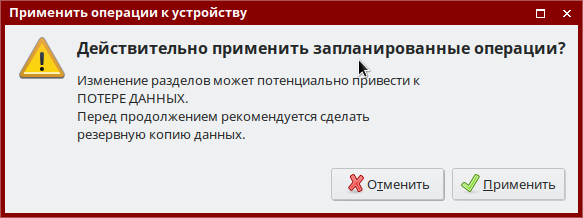
9. Повторите п. п. 5 – 8 при монтировании всех дисков, кроме системного («/dev/sda»).
10. В «Gparted» проверьте логические пути всех дисков, кроме системного («/dev/sda») и сохраните названия. Системный диск «/dev/sda» (sda1,sda2) монтировать не требуется.
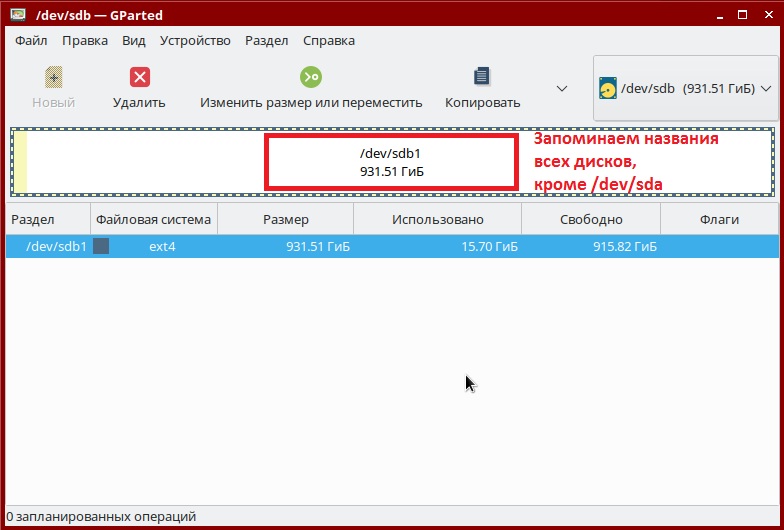
11. Выполните команду «sudo nano /etc/fstab».
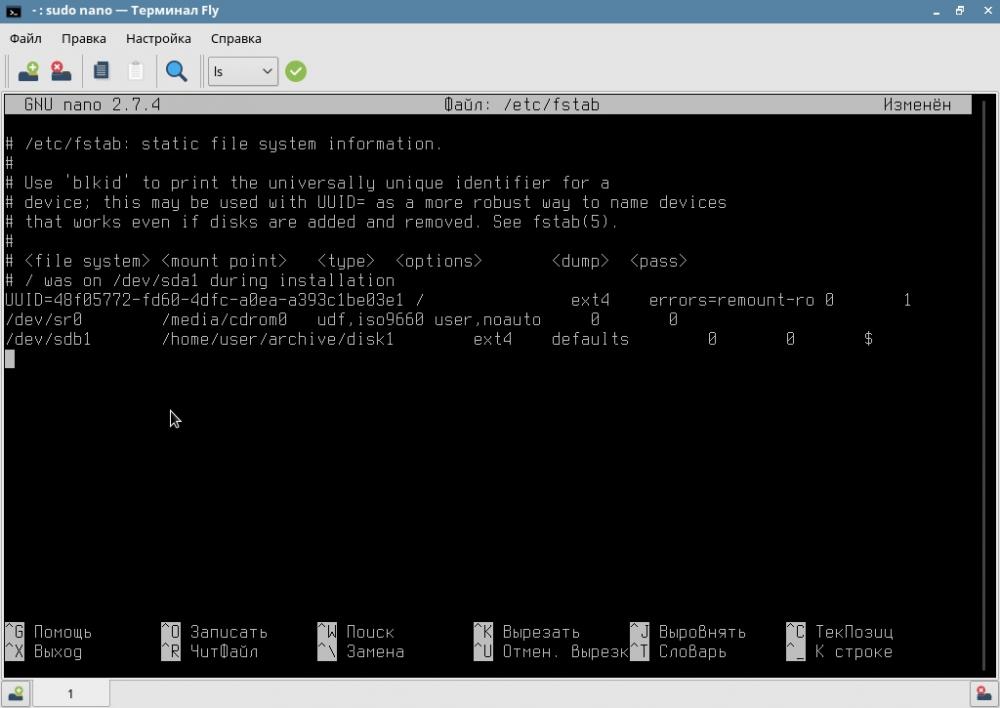
12. Заполните файл. Логический путь в «Gparted», нажмите «Tab», путь к папке «disk№», нажмите «Tab», «ext4», нажмите «Tab», «defaults», нажмите «Tab», «0», нажмите «Tab», «0», нажмите «Tab», «$».
Получится таблица (имена дисков могут отличаться).
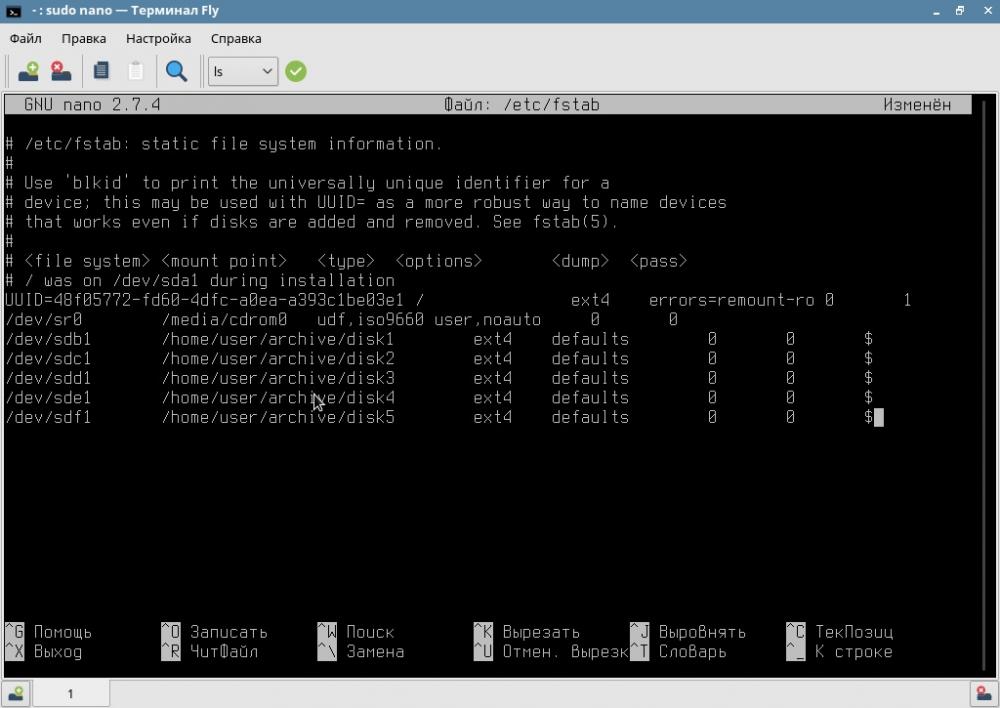
13. Заполнение «FSTAB» для одного диска для записи.
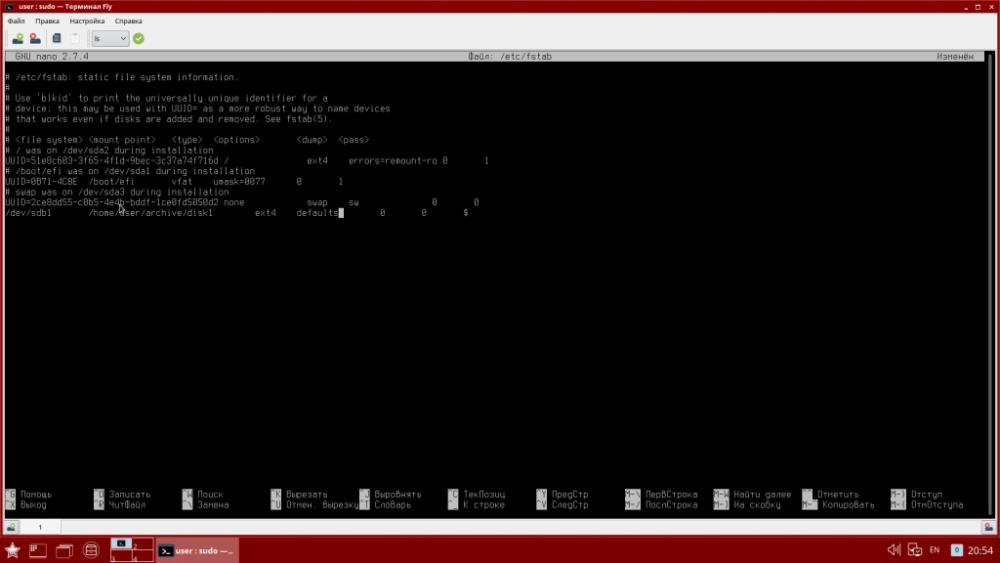
14. Нажмите «Ctrl+O», затем «Enter» и «Ctrl+X».
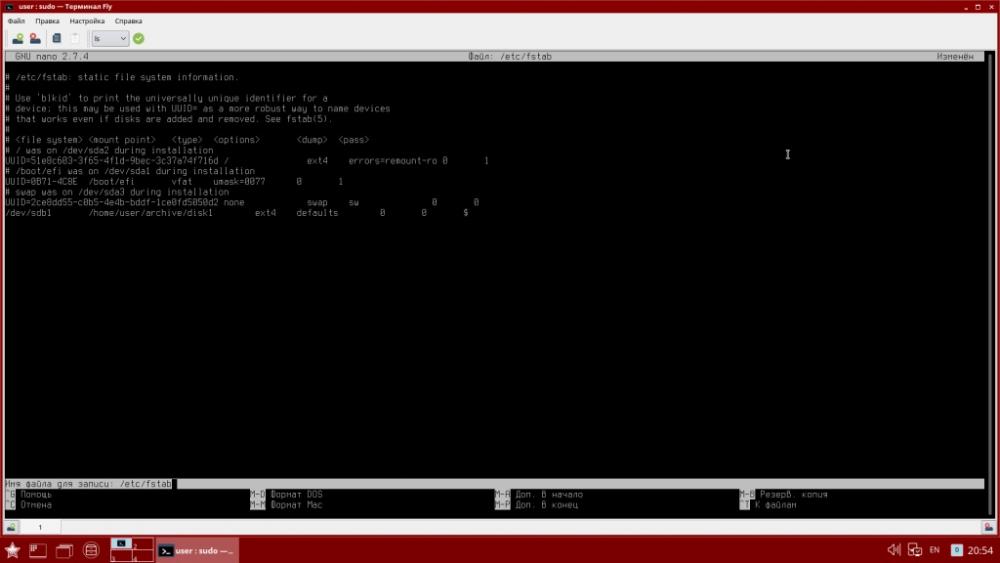
15. Монтируйте диски командой «sudo mount -a». При возникновении ошибок проверьте корректность заполнения файла «fstab», командой «sudo nano /etc/fstab».
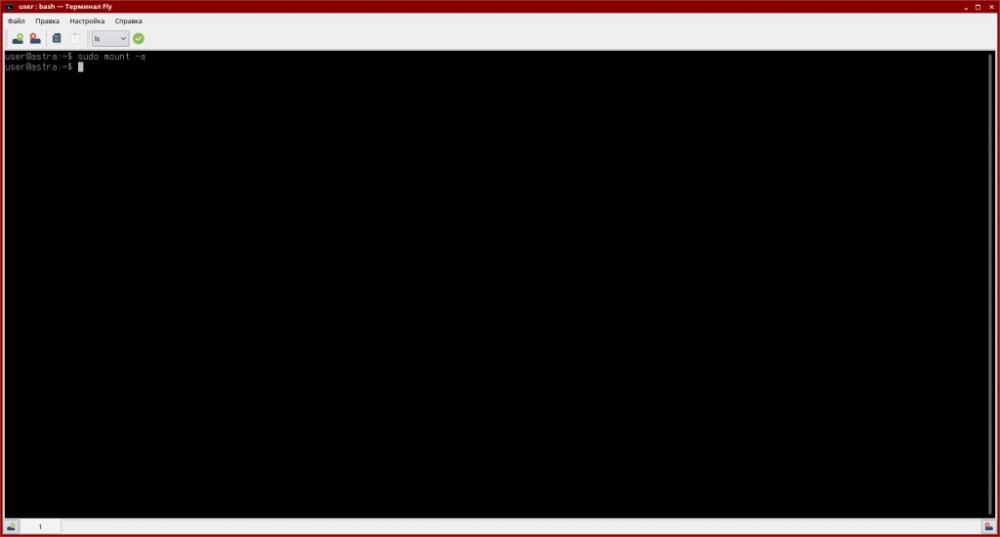
16. Выполните команду «df -h» для проверки корректности настройки диска.